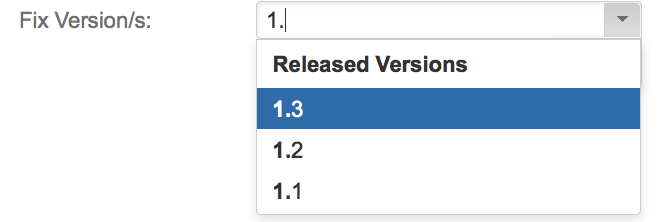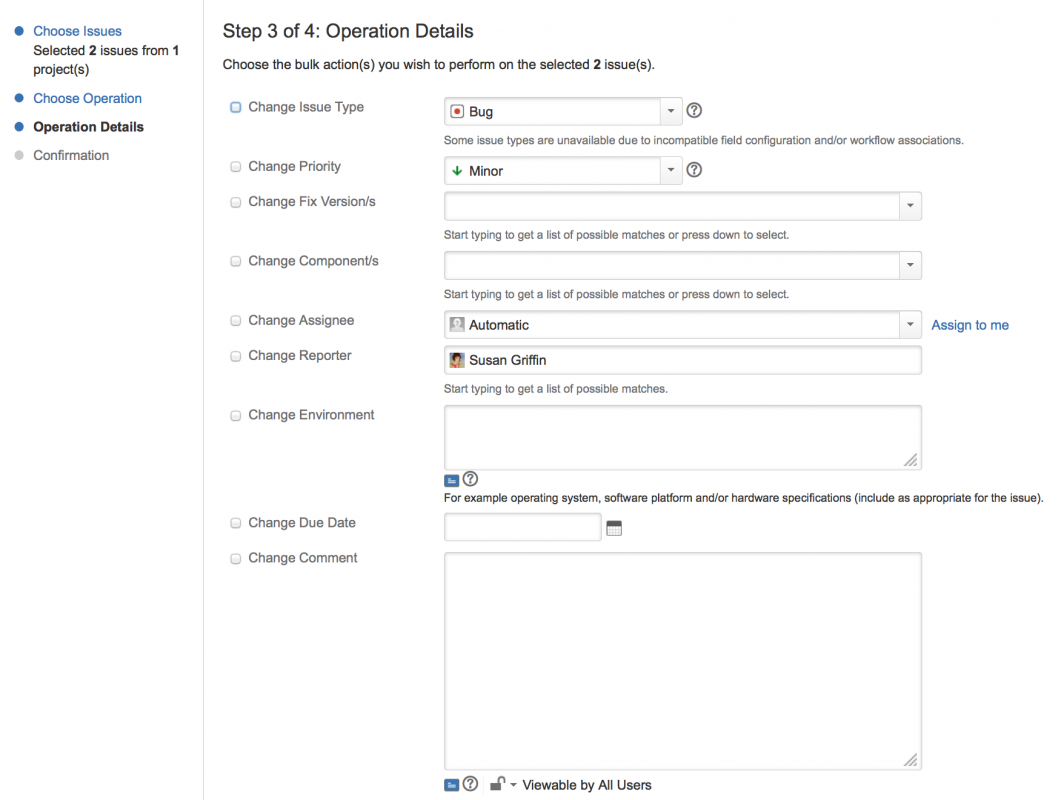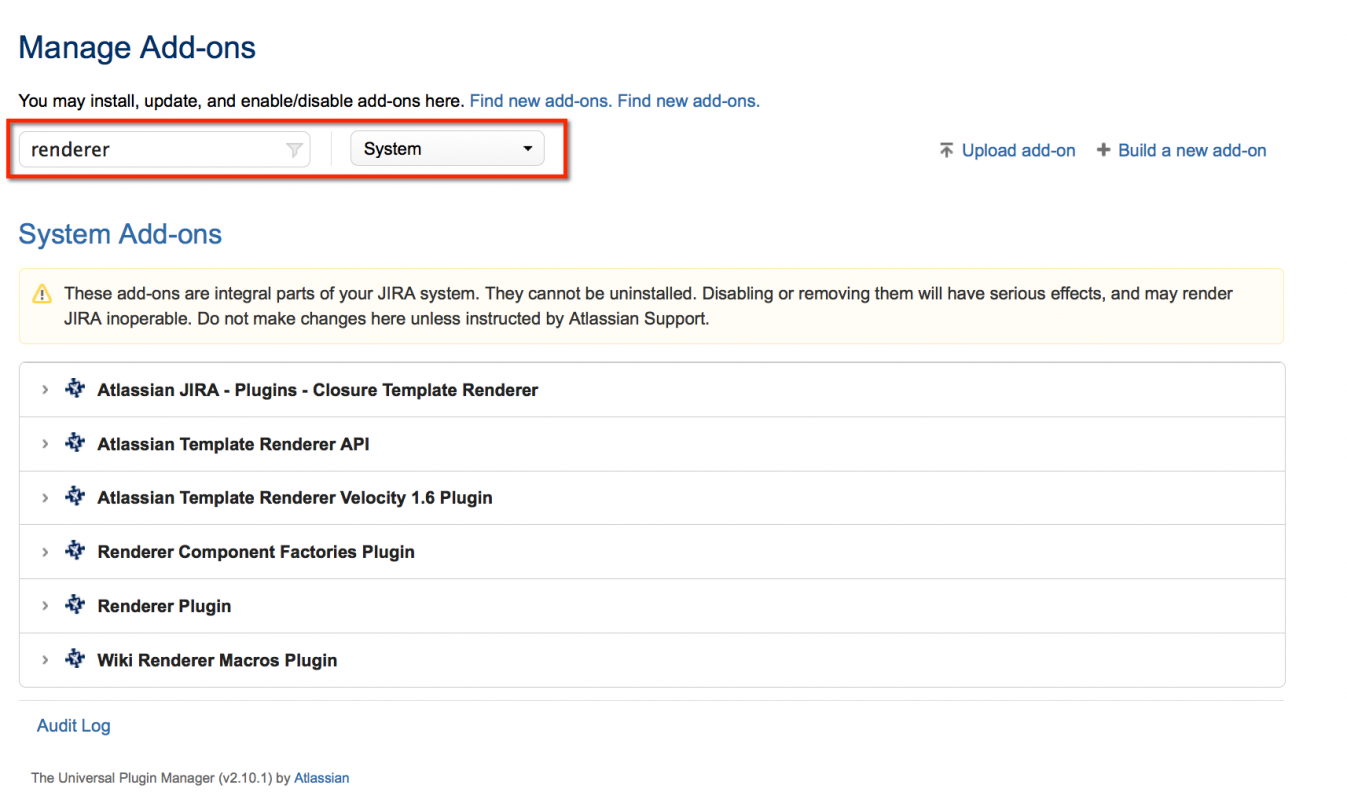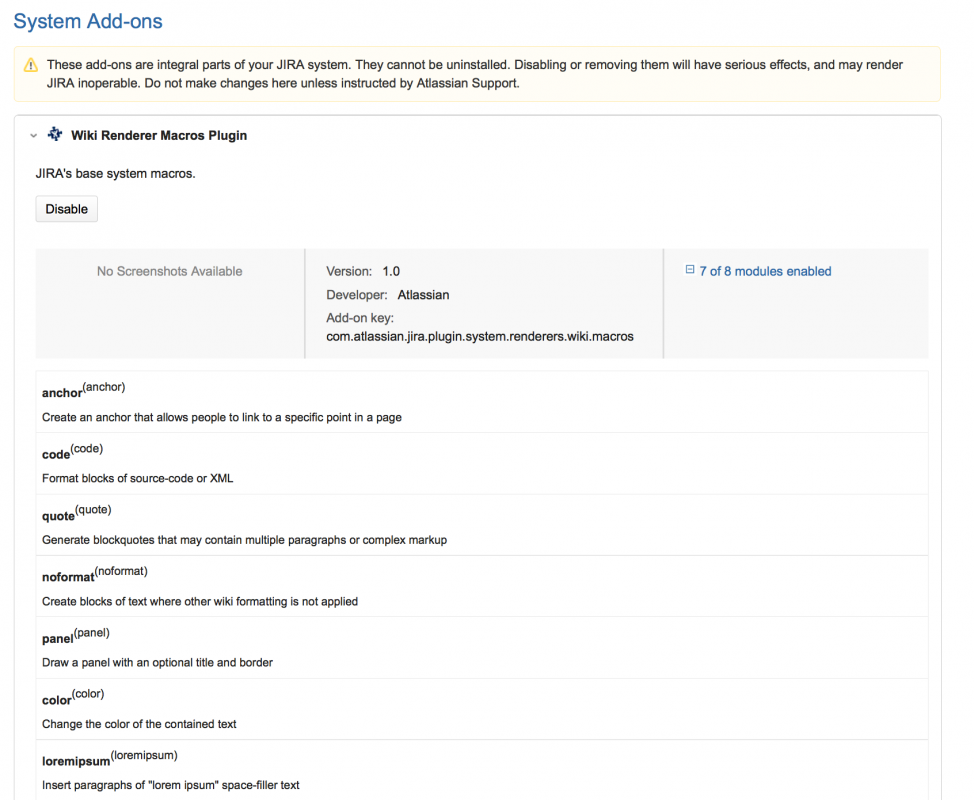Обзор
Визуализаторы JIRA влияют на то, как содержимое поля JIRA либо отображается пользователю JIRA (для текстовых полей), либо как пользователь JIRA вводит данные поля (для полей с несколькими выборами), тем самым позволяя выбрать стиль, наиболее подходящий для вашей организации и ваших пользователей.
В настоящее время JIRA поставляется со следующими визуализаторами:
-
Для текстовых полей:
- Текстовый визуализатор по умолчанию (Default Text Renderer), который отображает обычный текст; а также
- Визуализатор (Wiki Style Renderer) (использующий движок виджета Confluence), который отображает поля текста rich (HTML).
 Чтобы увидеть, как будет выглядеть поле «Wiki Style визуализатор», когда оно отображается пользователю, см. раздел «Редактирование полей Rich Text».
Чтобы увидеть, как будет выглядеть поле «Wiki Style визуализатор», когда оно отображается пользователю, см. раздел «Редактирование полей Rich Text».
-
Для полей с несколькими выборами:
- Автозаполнение визуализатора (Autocomplete Renderer), которое позволяет пользователю IIRA вводить текст, который затем «автозаполняется», или выбирать из раскрывающегося списка параметров; а также
- Визуализатор выбора списка (Select List Renderer), который просто предоставляет раскрывающийся список опций.
 Для пользовательских полей типа мульти (Multi Select) выбор доступен только как инструмент «Визуализатор выбора списка» (Select List Renderer). Кроме того, при изменении конфигурации поля вы не сможете настроить визуализатор пользовательского поля мульти выбора (Multi Select).
Для пользовательских полей типа мульти (Multi Select) выбор доступен только как инструмент «Визуализатор выбора списка» (Select List Renderer). Кроме того, при изменении конфигурации поля вы не сможете настроить визуализатор пользовательского поля мульти выбора (Multi Select).
Визуализаторы настраиваются для каждого поля. Чтобы настроить визуализатор для определенного поля, см. «Указание поведения поля». Обратите внимание, что вы можете настроить одно и то же поле по-разному для разных проектов и типов задач — см. «Связать поведение поля с типами задач». Визуализаторы реализованы как плагины JIRA, что означает, что любая визуализация может быть легко добавлена или удалена из использования в JIRA. Сюда входят любые пользовательские визуализаторы, которые могут быть разработаны. Подробнее см.в разделе «Настройка».
Пожалуйста, прочитайте «Последствия для операций JIRA» ниже перед настройкой визуализации.
Визуализируемые поля
Потенциально любое поле внутри JIRA может быть визуализируемым полем, но это действительно имеет смысл в случае текстовых полей (для текстовой визуализации по умолчанию и визуализатора стиля Wiki) и полей для множественного выбора (для Автозаполнения визуализатора и визуализации выбора списка). В следующей таблице показаны поля JIRA, которые можно визуализировать из коробки:
|
Поле |
Доступные визуализаторы |
|
Описание |
Вики стиль визуализатор (по умолчанию), текстовый визуализатор по умолчанию |
|
Комментарий |
Вики стиль визуализатор (по умолчанию), текстовый визуализатор по умолчанию |
|
Окружающая среда |
Вики стиль визуализатор(по умолчанию), текстовый визуализатор по умолчанию |
|
Компонент |
Визуализатор автозаполнения (по умолчанию), визуализатор выбора списка |
|
Затронутая задача |
Визуализатор автозаполнения (по умолчанию), визуализатор выбора списка |
|
Исправленная задача |
Визуализатор автозаполнения(по умолчанию), визуализатор выбора списка |
|
Пользовательское поле типа «Свободное текстовое поле (неограниченный текст)» |
Вики стиль визуализатор, текстовый визуализатор по умолчанию |
|
Пользовательское поле типа «Текстовое поле» |
Вики стиль визуализатор, текстовый визуализатор по умолчанию |
|
Пользовательское поле типа «Множественный выбор» |
Список выбора визуализатора |
|
Пользовательское поле типа «сортировщик задач» |
Визуализатор автозаполнения (по умолчанию), визуализатор выбора списка |
Типы визуализатора
JIRA поставляется со следующими визуализаторами:
- для текстовых полей: Wiki Style визуализатор и текстовый визуализатор по умолчанию
- для полей с несколькими полями: визуализатор автозаполнения и визуализатор списка выбора
Текстовый визуализатор по умолчанию
Текстовый визуализатор по умолчанию отображает содержимое поля в виде обычного текста со следующими дополнительными функциями автосвязывания:
|
Контент |
Описание |
Пример |
|
JIRA задачи |
Если текст содержит текст, который разрешает ключ задачи JIRA, создается HTML- ссылка, указывающая на эту задачу. |
|
|
Web ссылки |
Если текст содержит текст, который разрешает веб-страницу на веб-сайте, будет создана HTML- ссылка, указывающая на эту веб-ссылку. |
|
Невозможно отключить плагин текстового визуализатора по умолчанию, поскольку он необходим для правильной работы системы. Если текстовое поле настроено на использование средства визуализации, которое позже отключено, это поле вернется к использованию текстовой визуализации по умолчанию.
Wiki Style визуализатор
Wiki Style визуализатор позволяет пользователю вводить разметку wiki для создания html - содержимого, как описано в разделе «Редактирование полей Rich-Text» в «Руководстве пользователя JIRA» (JIRA User's Guide).
Этот визуализатор использует движок визуализации Confluence и поэтому использует нотацию Wiki для Confluence. Обозначение Confluence легко узнать и позволяет:
- Курсив, полужирный и подчеркнутый текст.
- Несколько уровней заголовков для организации вашего документа.
- Пули, нумерация, таблицы и цитаты.
- Изображения, скриншоты и смайлики.
- Мощные мини-приложения с использованием макросов.
Здесь можно найти полное руководство по описанию.
Обратите внимание, что для некоторых полей могут потребоваться дополнительные настройки поведения полей - см. раздел «Выбор визуализатора».
Поддержка макросов Wiki Style визуализатора
Wiki Style визуализатор поддерживает подключаемые макросы таким же образом, что и Confluence. Макросы обеспечивают легкую и мощную точку расширения для языка разметки wiki. JIRA поставляется с несколькими макросами, как описано в «Руководстве пользователя JIRA » (JIRA User's Guide).
JIRA и Confluence могут делиться макросами, но имейте в виду, что многие макросы Confluence очень специфичны для приложения Confluence и поэтому не будут работать в JIRA. Например, макрос детей в Confluence показывает ссылки на все дочерние страницы. JIRA не имеет понятия «страница», и поэтому этот макрос не будет функционировать в JIRA.
Автозаполнение и список выбора визуализаторов
Автозаполнение и список выбора визуализаторов позволяют вам вводить текст, который затем автозаполняется, или выбирать из раскрывающегося списка параметров.
Последствия для операций JIRA
Тот факт, что JIRA позволяет вам настраивать различные средства визуализации для разных проектов / типов задач для одного и того же поля, имеет последствия для массовых операций. Кроме того, поскольку Wiki Style визуализатор по своей сути создает HTML в качестве конечного продукта, есть последствия для того, как это будет происходить, когда данные о задачах просматриваются вне веб - интерфейса JIRA.
Массовое перемещение
При выполнении операции массового перемещения вы можете перемещать задачи в среду (тип проекта / тип задачи), где типы визуализатора для полей одинаковы или где они будут разными.
Если типы визуализатора одинаковы
Если типы визуализатора для того, куда вы перемещаете, совпадают,тогда вы не заметите никаких изменений в способе отображения данных задач после того, как произошел переход, и операция перемещения не будет выдавать вам любые предупреждения.
Если типы визуализатора различны
Когда происходит массовое перемещение задач в среду (тип проекта / тип задачи), которая имеет другой тип визуализатора, определенный для одного из полей, затронутых перемещением, если какая-либо из задач имеет непустое значение, связанное с этим полем, операция перемещения будет предоставлять вам предупреждение, чтобы вы были осведомлены об этом изменении. Предупреждение никак не влияет на операцию перемещения, но оно должно предупредить вас о том, что затронутые поля перемещенных задач могут отличаться в новом типе проекта / типа задачи.
Массовое редактирование
При выполнении операции массового редактирования единственными отображаемыми полями, которые вы можете редактировать, являются экземпляры настраиваемых полей текстового поля и свободного текстового поля (неограниченного текста) пользовательских полей. Операция массового редактирования не позволяет вам редактировать поля описания, среды или комментариев.
Разрешается только объемное редактирование отображаемого поля, если все задачи, выбранные для редактирования, используют один и тот же тип визуализатора. Если тип визуализации отличается по любому из выбранных задач, вам будет представлено сообщение об ошибке.
Это лучше всего иллюстрируется примером. Допустим, у вас есть два глобальных пользовательских поля: «Пользовательская область текста» (Custom text area) и «Пользовательское текстовое поле» (Custom text field), типы которых соответствуют их именам. Предположим, у вас есть проект «A», который настроен на использование Wiki Style визуализатора для обоих полей. Предположим, у вас также есть проект «B», который настроен на использование текстового визуализатора по умолчанию для поля «Пользовательская текстовая область» и Wender Style визуализатор для «Пользовательского текстового поля». Давайте также скажем, что у вас есть одна задача в каждом проекте. Если вы выполните операцию массового редактирования по двум задачам в этих проектах, вам будет представлен снимок экрана ниже:
Уведомления по электронной почте
JIRA позволяет осуществлять обширную настройку в отношении уведомлений по электронной почте. JIRA может отправлять два типа электронных писем, HTML и текст (см. «Форматирование электронной почты»).
HTML-письма
При использовании Atlassian Wiki визуализатора отображаемый контент (т. е. именно то, что вы видите на странице «Просмотр задачи») будет отправлено в письмах. Это создаст электронные письма, которые так же насыщенны, как и сам контент. Если вы используете Wiki Style визуализатор, это предпочтительный тип электронной почты, поскольку он является реальным представлением разметки wiki.
Текстовые письма
При использовании Atlassian Wiki визуализатора фактическая разметка wiki (невизуализируемая) будет отображаться в текстовых сообщениях для полей, использующих Wiki Style визуализатор. Это, очевидно, менее читаемо, чем визуализируемая версия разметки, но поскольку синтаксис разметки довольно прост, текст остается легко читаемым.
Просмотр Excel
JIRA позволяет просматривать «Навигатор задач» экспортируемый в электронную таблицу Excel. Если любое из полей, экспортируемых в Excel, использует Wiki Style визуализатор, значение, экспортированное в ячейку в Excel, будет оригинальной разметкой wiki. Попытка отобразить сложный HTML внутри ячейки в Excel добавляет строки и столбцы, которые затрудняют использование данных для формул.
Невизуализируемая wiki разметка будет отображаться в ячейках Excel для полей, которые используют Wiki Style визуализатор.
RSS / XML просмотр
JIRA позволяет просматривать «Навигатор задач» экспортированный в RSS / XML. Если поле использует текстовый визуализатор по умолчанию, его значения будут экспортироваться в разделе CDATA в сгенерированном XML. Если поле использует Wiki Style визуализатор, его отображаемое значение будет передано XML и включено в сгенерированный XML. Если просмотр XML используется как RSS- канал, большинству читателей RSS будут отображать сгенерированный HTML-код, поэтому вы увидите богатый контент в своем RSS-ридере.
Если вы хотите, чтобы этот промотр ленты отображал исходные значения (невизуализируемые), вы можете отправить дополнительный параметр запроса (request) «rssMode = raw». Если исходная ссылка выглядит так:
http://localhost:8080/browse/AAA-1?decorator=none&view=rss
Тогда URL- адрес, чтобы иметь исходные значения, размещенные внутри CDATA, должен выглядеть следующим образом:
http://localhost:8080/browse/AAA-1?decorator=none&view=rss&rssMode=raw
Редактирование значения по умолчанию для визуализируемого пользовательского поля
При редактировании значения по умолчанию для визуализируемого пользовательского поля, даже если он настроен только на использование Wiki Style визуализатора, вам не будут представлены опции «Редактировать» (Edit) и «Предварительный просмотр» (Preview options). К сожалению, в этом контексте невозможно определить, какой визуализатор должен использоваться для редактирования. Однако, если вы вводите значение по умолчанию с использованием разметки wiki, тогда это будет корректно отображаться в средах (тип проекта / тип задачи), где поле было настроено на использование Wiki Style визуализатора.
Настройка визуализаторов
Применение визуализатора к полю
Для того чтобы включить средство визуализации для определенного поля, отредактируйте конфигурацию поля и выберите соответствующий визуализатор для этого поля. Подробнее см. в разделе «Определение поведения поля».
Включение плагина визуализатора
Визуализаторы в JIRA реализованы как плагины JIRA. Макросы, которые использует Wiki Style визуализатор, также реализованы как плагины JIRA. Общие сведения о плагинах см. в «Руководстве по плагинам JIRA».
Обратите внимание, что плагины настроены на уровне всего сайта - невозможно настроить плагины на уровне проекта / типа задачи.
Настройка плагина визуализатора
Визуализаторы и их зависимые компоненты, за исключением текстового визуализатора по умолчанию, могут быть включены / отключены следующим образом.
Для этого необходимо выполнить следующие шаги:
1. Выберите ![]() > Дополнения. (Add-ons) Экран «Найти дополнения» (Find add-ons) показывает дополнения, доступные через Atlassian Marketplace. Выберите «Управление надстройками» (Manage Add-ons), чтобы просмотреть плагины, установленные на вашем сайте JIRA.
> Дополнения. (Add-ons) Экран «Найти дополнения» (Find add-ons) показывает дополнения, доступные через Atlassian Marketplace. Выберите «Управление надстройками» (Manage Add-ons), чтобы просмотреть плагины, установленные на вашем сайте JIRA.
2. Выберите «Управление надстройками» (Manage Add-ons), а затем выполните поиск «визуализатора», фильтруя системные надстройки, как показано ниже:
На этом экране отображаются все настроенные визуализаторы в JIRA.
- Нажмите кнопку «Отключить» (Disable), чтобы отключить средство визуализации для всего экземпляра JIRA.
Любые поля, все еще настроенные для использования отключенного средства визуализации, возвращаются к средству отображения текста по умолчанию. При попытке изменить это поле предупреждающее сообщение предупреждает вас о том, что вы настроены на использование визуализатора, который недоступен.
Когда визуализатор отключен, он не будет доступен для выбора при изменении поля визуализатора . Чтобы включить средство визуализации, нажмите кнопку «Включить» (Enable). Включение или отключение средства визуализации не влияет на настройки визуализатора в конфигурациях полей, поэтому можно отключить и снова включить средство визуализации, не затрагивая никаких данных.
Настройка плагинов макросов для визуализатора стиля Wiki
Макросы, используемые средством визуализации Wiki Style, могут быть включены / отключены следующим образом.
Для этого необходимо выполнить следующие шаги:
-
Выберите
 > Дополнения (Add-ons). Экран «Найти дополнения» (Find add-ons) показывает дополнения, доступные через Atlassian Marketplace. Выберите «Управление надстройками» (Manage Add-ons), чтобы просмотреть плагины, установленные на вашем сайте JIRA.
> Дополнения (Add-ons). Экран «Найти дополнения» (Find add-ons) показывает дополнения, доступные через Atlassian Marketplace. Выберите «Управление надстройками» (Manage Add-ons), чтобы просмотреть плагины, установленные на вашем сайте JIRA. - Выберите «Управление надстройками» (Manage Add-ons), а затем выполните поиск «визуализатора », фильтруя системные надстройки.
- Разверните плагин макросов Wiki визуализатора (Wiki Renderer Macros Plugin), чтобы отобразить следующий экран.
На этом экране вы увидите все сконфигурированные макросы в JIRA. Если макрос отключен, он не будет доступен для wiki-визуализатора. Если вы разворачиваете какие-либо дополнительные макросы, которые хотите использовать, они должны быть включены здесь для вики-визуализатора. Для получения дополнительной информации о написании плагинов см. «Документацию по написанию макросов».
По материалам Atlassian JIRA Administrator's Guide: Configuring Renderers